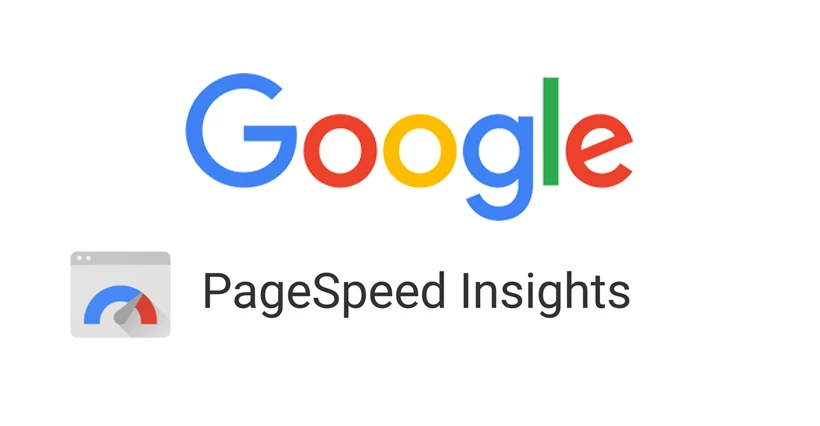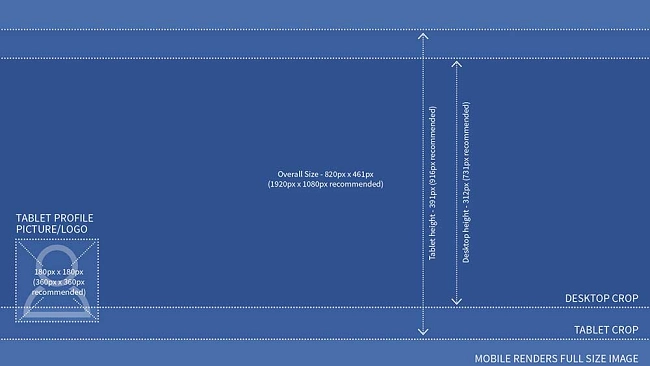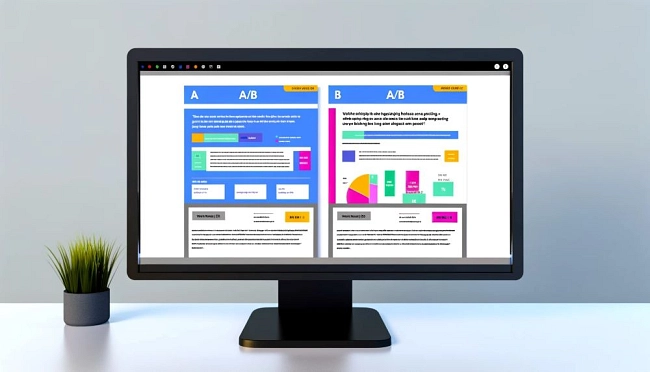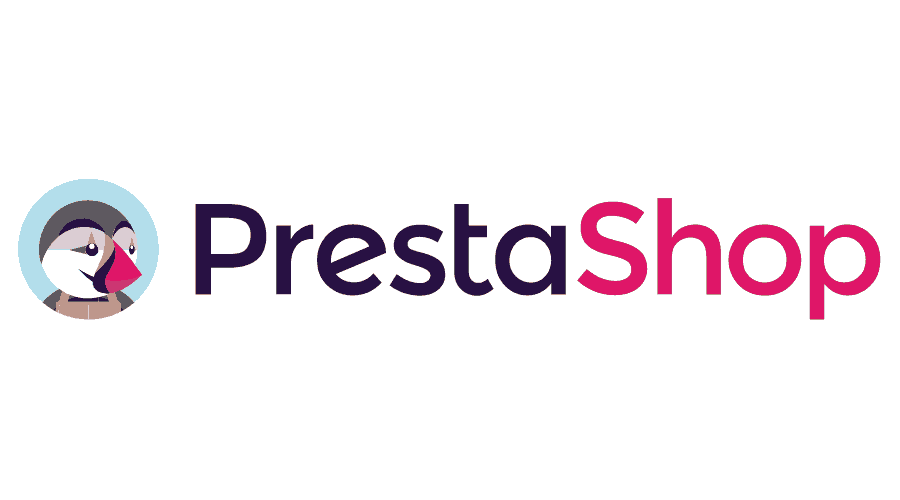Collegare il proprio sito Wordpress a un server FTP rappresenta una competenza fondamentale per chiunque gestisca un sito web. Questa operazione permette di avere il pieno controllo sui file del proprio sito, consentendo modifiche dirette, backup manuali e risoluzione di problemi che non sarebbero possibili attraverso il pannello di amministrazione standard. Mentre esistono diversi client FTP disponibili, come FileZilla, la procedura di connessione rimane sostanzialmente simile per tutti gli strumenti.
Menu di navigazione dell'articolo
- Perché utilizzare FTP con WordPress
- Credenziali FTP: dove trovarle e come gestirle
- Struttura delle cartelle WordPress via FTP
- Operazioni comuni tramite FTP
- Best practice per la sicurezza FTP
- Bibliografia
- FAQ
Perché utilizzare FTP con WordPress

L'accesso FTP al proprio sito WordPress offre vantaggi significativi che vanno oltre la semplice gestione dei file. Quando il sito presenta errori critici o il pannello di amministrazione diventa inaccessibile, l'FTP diventa l'unica via per ripristinare il normale funzionamento.
I principali benefici includono: • Risoluzione di errori critici quando il sito va in crash • Installazione manuale di plugin e temi quando l'upload automatico fallisce • Modifica diretta dei file di configurazione come wp-config.PHP • Backup completi del sito senza limiti di dimensione • Pulizia di file malware o codice sospetto
La connessione FTP permette inoltre di aggirare i limiti di upload imposti da molti hosting condivisi, rendendo possibile caricare file di grandi dimensioni come backup completi o archivi multimediali pesanti.
Credenziali FTP: dove trovarle e come gestirle
Prima di procedere con la connessione, è essenziale recuperare le credenziali corrette. Queste informazioni sono generalmente fornite dal proprio hosting provider al momento dell'attivazione del servizio.
Le credenziali necessarie comprendono: • Indirizzo del server FTP (solitamente ftp.nomesito.com o un indirizzo IP) • Nome utente FTP (spesso coincide con il nome utente del pannello hosting) • Password FTP (può essere diversa da quella del pannello di controllo) • Porta di connessione (generalmente 21 per FTP standard o 22 per SFTP)
Molti hosting provider permettono di creare account FTP aggiuntivi direttamente dal pannello di controllo. Questa funzionalità risulta particolarmente utile quando si lavora con sviluppatori esterni, poiché consente di limitare l'accesso a specifiche cartelle del sito.
Tipologie di connessione FTP
WordPress supporta diverse modalità di connessione: • FTP standard: non crittografato, veloce ma meno sicuro • FTPS: FTP con crittografia SSL/TLS • SFTP: utilizza il protocollo SSH per maggiore sicurezza
La scelta del protocollo dipende dalle capacità del server e dalle proprie esigenze di sicurezza. Per siti che gestiscono dati sensibili, SFTP rappresenta la scelta preferibile nonostante possa risultare leggermente più lento.
Struttura delle cartelle WordPress via FTP
Una volta connessi, la struttura delle cartelle WordPress appare chiaramente organizzata. La comprensione di questa gerarchia è fondamentale per navigare efficacemente tra i file.
Le cartelle principali includono: • wp-admin: contiene i file del pannello di amministrazione • wp-content: ospita temi, plugin, upload e file personalizzati • wp-includes: include i file core di WordPress
All'interno di wp-content troviamo sottocartelle cruciali: • themes: tutti i temi installati • plugins: i plugin del sito • uploads: immagini e media organizzati per anno e mese • languages: file di traduzione
I file nella Directory principale meritano particolare attenzione. Il file wp-config.php contiene le credenziali del database e altre impostazioni critiche, mentre .htaccess gestisce le regole di reindirizzamento e sicurezza.
File critici da non modificare
Alcuni file richiedono estrema cautela durante la modifica: • I file core nella cartella wp-includes • Il file index.php principale • I file di sistema come .htaccess senza backup preventivo
Una modifica errata di questi file può rendere il sito completamente inaccessibile, richiedendo un ripristino completo da backup.
Operazioni comuni tramite FTP
L'accesso FTP permette di eseguire numerose operazioni di manutenzione che risulterebbero impossibili dal pannello WordPress standard. Tra le più frequenti troviamo l'installazione manuale di temi e plugin quando il metodo automatico fallisce.
Per installare un plugin manualmente: • Scaricare il file ZIP del plugin dal repository WordPress • Estrarre il contenuto sul proprio computer • Navigare fino a wp-content/plugins via FTP • Caricare la cartella estratta nella directory plugins • Attivare il plugin dal pannello WordPress
Un'altra operazione comune riguarda la modifica del file functions.php del tema attivo. Questa procedura permette di aggiungere funzionalità personalizzate senza utilizzare plugin aggiuntivi.
Risoluzione errori comuni
L'errore "white screen of death" rappresenta uno dei problemi più frequenti. La soluzione via FTP prevede: • Rinominare la cartella plugins per disattivarli tutti • Verificare se il sito torna accessibile • Riattivare i plugin uno alla volta per identificare il colpevole • Cancellare o aggiornare il plugin problematico
Per errori di memoria o timeout, la modifica del file wp-config.php permette di aumentare i limiti:
define('WP_MEMORY_LIMIT', '256M');
define('WP_MAX_MEMORY_LIMIT', '512M');
Best practice per la sicurezza FTP
La sicurezza durante le connessioni FTP richiede attenzione costante. L'utilizzo di password complesse rappresenta solo il primo passo verso una protezione efficace.
Le misure di sicurezza essenziali includono: • Utilizzare sempre SFTP quando disponibile • Cambiare regolarmente le password FTP • Limitare l'accesso a specifici indirizzi IP • Creare account separati per ogni collaboratore • Disattivare FTP quando non necessario
Molti hosting offrono la possibilità di configurare whitelist IP, permettendo connessioni solo da indirizzi predefiniti. Questa funzionalità aumenta drasticamente la sicurezza, specialmente per siti che gestiscono dati sensibili.
Monitoraggio degli accessi
Il monitoraggio regolare dei log di accesso FTP permette di identificare tentativi di intrusione o accessi non autorizzati. Alcuni segnali d'allarme includono: • Accessi da località geografiche insolite • Tentativi ripetuti con credenziali errate • Modifiche a file core senza autorizzazione
La configurazione di alert automatici per accessi sospetti rappresenta una pratica consigliata per mantenere il controllo sulla sicurezza del proprio sito.
Bibliografia
• Jon Duckett - WordPress: design and Build Websites • Brad Williams, David Damstra, Hal Stern - Professional WordPress Plugin Development • Chris Coyier - Digging Into WordPress
FAQ
È possibile utilizzare FTP con hosting WordPress gestiti?
La maggior parte degli hosting WordPress gestiti come WP Engine o Kinsta limitano o disabilitano l'accesso FTP tradizionale per motivi di sicurezza. Offrono invece accesso SFTP con credenziali temporanee o sistemi proprietari di gestione file. Verificare sempre le policy specifiche del proprio provider prima di tentare una connessione.
Come recuperare le credenziali FTP se le ho perse?
Le credenziali FTP possono essere recuperate o reimpostate attraverso il pannello di controllo del proprio hosting. Solitamente si trovano nella sezione "FTP Accounts" o "File Manager". In alternativa, contattare il supporto tecnico dell'hosting fornendo i dati di verifica dell'account permetterà di ottenere nuove credenziali.
Quali permessi file sono corretti per WordPress via FTP?
I permessi standard per WordPress prevedono 755 per le cartelle e 644 per i file. Le eccezioni includono wp-config.php che dovrebbe avere permessi 400 o 440 per maggiore sicurezza. La cartella uploads potrebbe richiedere permessi 775 in alcuni ambienti, ma è consigliabile mantenere i permessi più restrittivi possibili.